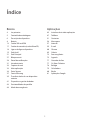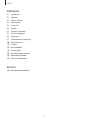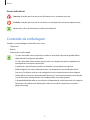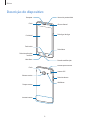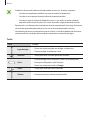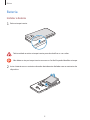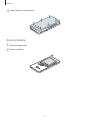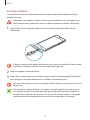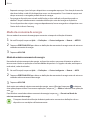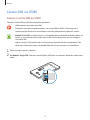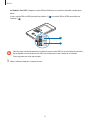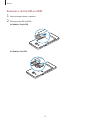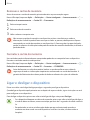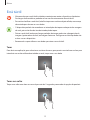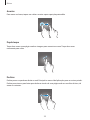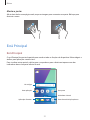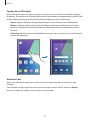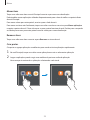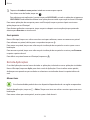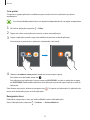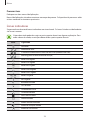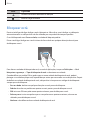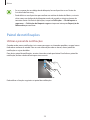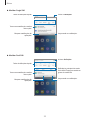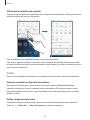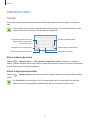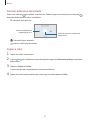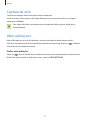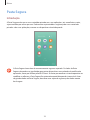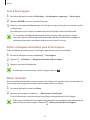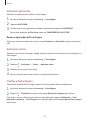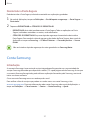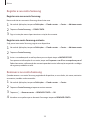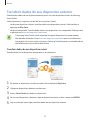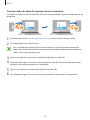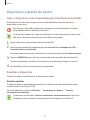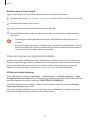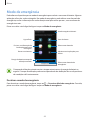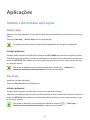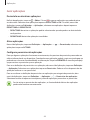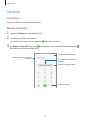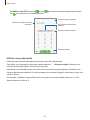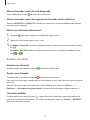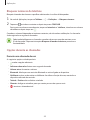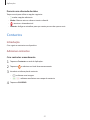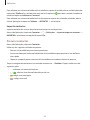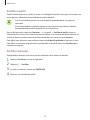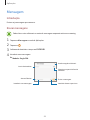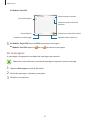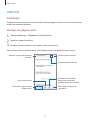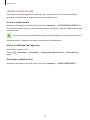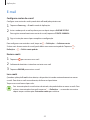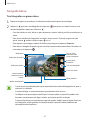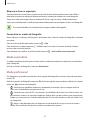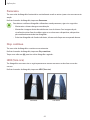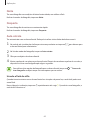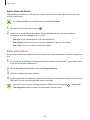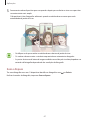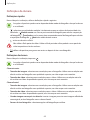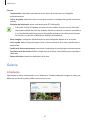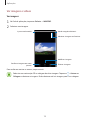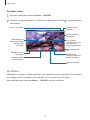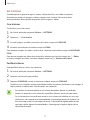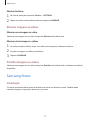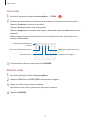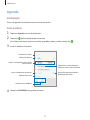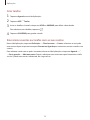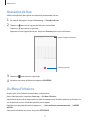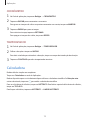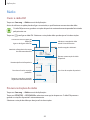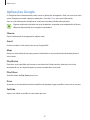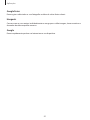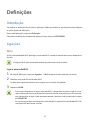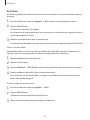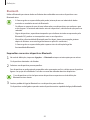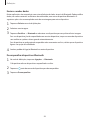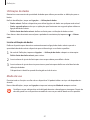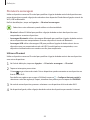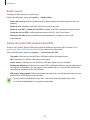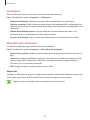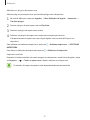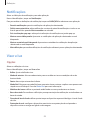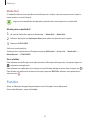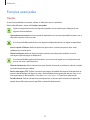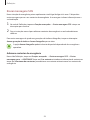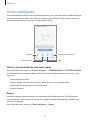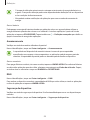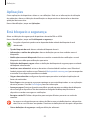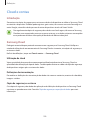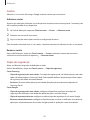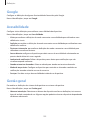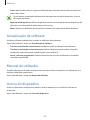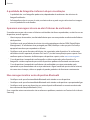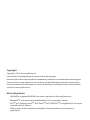2
Índice
Básico
4 Ler primeiro
5 Conteúdo da embalagem
6 Descrição do dispositivo
8 Bateria
13 Cartão SIM ou USIM
17 Cartão de memória (cartão MicroSD)
18 Ligar e desligar o dispositivo
19 Ecrã táctil
21 Ecrã Principal
27 Bloquear ecrã
28 Painel de notificações
31 Introduzir texto
33 Captura de ecrã
33 Abrir aplicações
34 Pasta Segura
37 Conta Samsung
39 Transferir dados do seu dispositivo
anterior
41 Dispositivo e gestão de dados
43 Funcionalidades de partilha
44 Modo de emergência
Aplicações
45 Instalar e desinstalar aplicações
47 Telefone
51 Contactos
54 Mensagem
57 Internet
59 E-mail
60 Câmara
69 Galeria
73 Samsung Notes
75 Agenda
77 Gravador de Voz
77 Os Meus Ficheiros
78 Relógio
79 Calculadora
80 Rádio
81 Aplicações Google

Índice
3
Definições
83 Introdução
83 Ligações
92 Sons e vibração
93 Notificações
93 Visor e luz
94 Fundos
95 Funções avançadas
97 Gestor inteligente
99 Aplicações
99 Ecrã bloqueio e segurança
100 Cloud e contas
102 Google
102 Acessibilidade
102 Gestão geral
103 Actualização de software
103 Manual do utilizador
103 Acerca do dispositivo
Anexos
104 Resolução de problemas

4
Básico
Ler primeiro
Leia atentamente o presente manual antes de utilizar o dispositivo para assegurar uma utilização
segura e correta.
•
As descrições baseiam-se nas definições padrão do dispositivo.
•
Dependendo da região, operadora, especificações do modelo ou software do dispositivo algum
do conteúdo pode diferir.
•
Conteúdo (conteúdo de alta qualidade) que requeira muita utilização da CPU e da RAM irá afetar
o desempenho geral do dispositivo. Aplicações relacionadas com o conteúdo poderão não
funcionar corretamente dependendo das especificações do dispositivo e do ambiente em que
está a ser usado.
•
A Samsung não se responsabiliza por problemas de desempenho causados por aplicações de
outros fornecedores que não a Samsung.
•
A Samsung não se responsabiliza por problemas de desempenho ou incompatibilidades
resultantes de configurações de registo editadas ou software de sistema operativo modificado.
A tentativa de personalização do sistema operativo pode resultar no mau funcionamento do
dispositivo ou das aplicações.
•
Software, fontes de som, fundos, imagens e outros conteúdos multimédia fornecidos neste
dispositivo são licenciados para uso limitado. A transferência e utilização destes materiais para
fins comerciais ou outros fins constituem uma infração das leis de copyright. Os utilizadores são
inteiramente responsáveis pela utilização ilegal de conteúdos multimédia.
•
Os serviços de dados poderão ter custos adicionais, tal como o envio de mensagens,
transferências da Internet, sincronização automática ou utilização dos serviços de localização,
dependendo do seu plano de dados. Para grandes transferências de dados, recomenda-se que
utilize a funcionalidade Wi-Fi.
•
As aplicações padrão fornecidas com o dispositivo estão sujeitas a atualizações e podem deixar
de ser suportadas sem aviso prévio. No caso de ter dúvidas em relação a alguma aplicação
fornecida com o dispositivo, contacte um Centro de Assistência Samsung. Para aplicações
instaladas pelo utilizador, contacte a operadora.
•
Modificar o sistema operativo do dispositivo ou instalar softwares de origens não oficiais pode
resultar no mau funcionamento do dispositivo e corrupção ou perda de dados. Estas ações são
uma violação do seu contrato com a Samsung, o que invalidará a garantia.

Básico
5
Ícones indicadores
Atenção: situações possíveis de causar ferimentos em si ou noutras pessoas
Cuidado: situações possíveis de causar danos no seu dispositivo ou noutro equipamento
Aviso: notas, dicas de utilização ou informação adicional
Conteúdo da embalagem
Verifique se na embalagem estão todos estes itens:
•
Dispositivo
•
Bateria
•
Manual de consulta rápida
•
Os itens fornecidos com o dispositivo e todos os acessórios disponíveis podem diferir
dependendo da região ou operadora.
•
Os itens fornecidos foram criados apenas para o seu dispositivo, pelo que poderão ser
incompatíveis com outros dispositivos.
•
A aparência e especificações podem ser alteradas sem qualquer aviso prévio.
•
Poderá adquirir acessórios adicionais para o seu dispositivo num distribuidor oficial
Samsung. Certifique-se de que são compatíveis com o dispositivo antes de os adquirir.
•
Utilize apenas acessórios aprovados pela Samsung. O mau funcionamento causado pelo
uso de acessórios não aprovados não é coberto pelo serviço de garantia.
•
A disponibilidade de todos os acessórios está dependente, exclusivamente, das empresas
fabricantes. Para obter mais informações sobre os acessórios disponíveis, consulte a
página Samsung.

Básico
6
Descrição do dispositivo
Microfone
Ecrã táctil
Câmara frontal
Sensor de proximidade
Entrada multifunções
Tecla Início
Tecla de aplicações
recentes
Tecla ligar/desligar
Receptor
Flash
Tecla Voltar
Tecla de volume
Altifalante
Entrada para auricular
Antena GPS
Tampa traseira
Antena interna
Câmara traseira
Flash

Básico
7
•
Problemas de conexão e bateria viciada podem ocorrer nas situações seguintes:
–
Se colocar autocolantes metálicos na zona da antena do dispositivo
–
Se colocar uma capa no dispositivo feita de material metálico
–
Se cobrir a zona da antena do dispositivo com as suas mãos ou outros objectos
enquanto utiliza certas funções, tais como, chamadas e ligação de dados móveis
•
Recomenda-se a utilização de um protector de ecrã aprovado pela Samsung. Protectores
de ecrã não aprovados pela podem causar o mau funcionamento dos sensores.
•
Não deixe água entrar em contacto com o ecrã táctil. O ecrã táctil poderá não funcionar
corretamente em condições de humidade ou quando em contacto com água.
Teclas
Tecla Função
Ligar/desligar
•
Prima sem soltar para ligar ou desligar o dispositivo.
•
Prima para ligar ou bloquear o ecrã.
Recentes
•
Toque para abrir a lista de aplicações recentes.
Início
•
Prima para ligar o ecrã enquanto o ecrã estiver bloqueado.
•
Prima para voltar para o ecrã Principal.
•
Prima sem soltar para iniciar o
Google
.
Voltar
•
Toque para voltar para o ecrã anterior.
Volume
•
Prima para ajustar o volume do dispositivo.

Básico
8
Bateria
Instalar a bateria
1
Retire a tampa traseira.
Tenha cuidado ao retirar a tampa traseira para não danificar as suas unhas.
Não dobre ou torça a tampa traseira em excesso. Ao fazê-lo poderá danificar a tampa.
2
Insira a bateria com os contactos dourados devidamente alinhados com os contactos do
dispositivo.
1
2

Básico
9
3
Volte a colocar a tampa traseira.
Retirar a bateria
1
Retire a tampa traseira.
2
Remova a bateria.

Básico
10
Carregar a bateria
Carregue a bateria antes de utilizá-la pela primeira vez ou quando não for utilizada por longos
períodos de tempo.
Utilize apenas carregadores, baterias e cabos aprovados pela Samsung. Carregadores ou
cabos não aprovados podem fazer com que a bateria expluda ou danificar o dispositivo.
1
Ligue o cabo USB ao carregador e ligue a parte mais pequena do cabo USB na entrada
multifunções.
A ligação incorreta do carregador pode causar danos graves no dispositivo. Todos os danos
causados por utilização incorreta não estão cobertos pela garantia.
2
Ligue o carregador na tomada elétrica.
3
Depois de o carregamento estar concluído, desligue o dispositivo do carregador. Em primeiro
lugar, desligue o carregador do dispositivo e só depois da tomada eléctrica.
Não retire a bateria antes de retirar o carregador. Poderá danificar o dispositivo caso retire a
bateria antes.
Para economizar energia, desligue o carregador da tomada quando não estiver em uso.
O carregador não possui um interruptor para ligar/desligar, pelo que deve desligá-lo da
tomada eléctrica quando não estiver em uso, de maneira a poupar energia. O carregador
deve ficar próximo da tomada eléctrica e com fácil acesso quando está a carregar.

Básico
11
Visualizar o tempo de carregamento restante
Enquanto carrega, abra o ecrã Principal e toque em
Aplic.
→
Definições
→
Gestor inteligente
→
Bateria
.
O tempo real de carregamento pode variar dependendo do estado do seu dispositivo e das
condições de carregamento. O tempo de carregamento restante poderá não ser exibido
quando carrega o dispositivo em condições de temperaturas muito frias ou muito quentes.
Reduzir o consumo da bateria
O seu dispositivo dispõe de várias opções que o ajudam a economizar a energia da bateria.
•
Otimize o dispositivo utilizando a funcionalidade de manutenção do dispositivo.
•
Quando não estiver a utilizar o dispositivo, altere para o modo de suspensão, premindo a tecla
ligar/desligar.
•
Ativar o modo de economia de energia.
•
Feche as aplicações desnecessárias.
•
Desative a funcionalidade Bluetooth quando não a utilizar.
•
Desative a funcionalidade Wi-Fi quando não a utilizar.
•
Desactive a sincronização automática de aplicações que precisem ser sincronizadas, tais como
e-mails.
•
Reduza a duração da luz de fundo.
•
Diminua o brilho do ecrã.
Dicas de carregamento da bateria e cuidados
•
Quando a bateria estiver fraca, surge o ícone de bateria vazia.
•
Se a bateria estiver totalmente descarregada, não é possível ligar imediatamente o dispositivo
quando o ligar ao carregador. Deixe a bateria recarregar alguns minutos antes de ligar o
dispositivo.
•
Se utilizar várias aplicações em simultâneo, aplicações de rede ou aplicações que requeiram
uma ligação a outro dispositivo, a bateria esgotar-se-á rapidamente. Para evitar que se desligue
durante a transferência de dados, utilize estas aplicações sempre depois de carregar totalmente
a bateria.
•
Utilizar outra fonte de energia que não o carregador, tal como um computador, pode originar
uma velocidade de carregamento mais lenta devido à corrente elétrica ser mais fraca.
•
Pode utilizar o dispositivo enquanto este estiver a ser carregado, no entanto, poderá demorar
mais tempo para carregar a bateria.
•
É possível que o ecrã táctil não funcione caso a alimentação recebida pelo dispositivo durante o
carregamento seja instável. Se isto acontecer, desligue o carregador do dispositivo.

Básico
12
•
Enquanto carrega, é possível que o dispositivo e o carregador aqueçam. Esta situação é normal e
não deverá afetar a vida útil do dispositivo nem o seu desempenho. Caso a bateria aqueça mais
do que o normal, o carregador poderá deixar de carregar.
•
Se carregar o dispositivo e a entrada multifunções estiver molhada, o dispositivo pudesse
danificar. Seque cuidadosamente a entrada multifunções antes de carregar o dispositivo.
•
Caso o dispositivo não esteja a carregar adequadamente, leve o carregador e o dispositivo a um
Centro de Assistência Samsung.
Modo de economia de energia
Ative o modo de economia de energia para aumentar o tempo de utilização da bateria.
1
No ecrã Principal, toque em
Aplic.
→
Definições
→
Gestor inteligente
→
Bateria
→
MÉDIO
.
2
Toque em
PERSONALIZAR
para alterar as definições de economia de energia antes de entrar no
modo de economia de energia.
3
Toque em
APLICAR
.
Modo de máxima economia de energia
No modo de máxima economia de energia, o dispositivo reduz o consumo da bateria ao aplicar o
tema escuro e limitar as aplicações e funcionalidades disponíveis. As ligações de rede, exceto para a
rede móvel, serão desativadas.
1
No ecrã Principal, toque em
Aplic.
→
Definições
→
Gestor inteligente
→
Bateria
→
MÁX.
2
Toque em
PERSONALIZAR
para alterar as definições de economia de energia antes de entrar no
modo de máxima economia de energia.
3
Toque em
APLICAR
.
Após entrar no modo de máxima economia de energia, no ecrã Principal, toque em
e selecione
uma aplicação para utilizar. Para remover aplicações, toque em
→
Editar
e selecione uma aplicação
com
.
Para desativar o modo de máxima economia de energia, toque em
→
Desactivar Modo de
máxima economia de energia
.
O tempo estimado de utilização da bateria pode variar consoante as definições do seu
dispositivo e as condições de funcionamento.

Básico
13
Cartão SIM ou USIM
Colocar o cartão SIM ou USIM
Coloque o cartão SIM ou USIM fornecido pela operadora.
•
Utilize apenas um cartão microSIM.
•
Não perca nem deixe ninguém utilizar o seu cartão SIM ou USIM. A Samsung não é
responsável por danos ou inconvenientes causados pela perda ou roubo dos cartões.
•
Modelos Dual SIM: em alguns locais, as velocidades de transferência de dados podem ser
lentas, no caso de estarem inseridos dois cartões SIM no dispositivo, em vez de apenas
um cartão SIM.
•
Alguns serviços LTE poderão não estar disponíveis dependendo da sua operadora. Para
obter mais informação sobre a disponibilidade do serviço, contacte a sua operadora.
1
Retire a tampa traseira e a bateria.
2
►
Modelos Single SIM: Coloque o cartão SIM ou USIM com os contactos dourados virados para
baixo.

Básico
14
►
Modelos Dual SIM: Coloque o cartão SIM ou USIM com os contactos dourados virados para
baixo.
Insira o cartão SIM ou USIM principal na ranhura 1 (
1
) e o cartão SIM ou USIM secundário na
ranhura 2 (
2
).
1
2
Não insira um cartão de memória na ranhura para o cartão SIM. Caso um cartão de memória
fique alojado na ranhura do cartão SIM, leve o dispositivo a um Centro de Assistência
Samsung para que este seja retirado.
3
Volte a colocar a bateria e a tampa traseira.

Básico
15
Remover o cartão SIM ou USIM
1
Retire a tampa traseira e a bateria.
2
Retire o cartão SIM ou USIM.
►
Modelos Single SIM:
►
Modelos Dual SIM:

Básico
16
Utilizar cartões dual SIM ou USIM (modelos dual SIM)
Se colocar dois cartões SIM ou USIM, pode ter dois números de telefone ou operadoras diferentes
num único dispositivo.
Ativar cartões SIM ou USIM
No Ecrã principal, toque em
Aplic.
→
Definições
→
Ligações
→
Gestor de cartão SIM
. Selecione
um cartão SIM ou USIM e toque no interruptor para o ativar.
Personalizar cartões SIM ou USIM
No ecrã Principal, toque em
Aplic.
→
Definições
→
Ligações
→
Gestor de cartão SIM
e seleccione
um cartão SIM ou USIM para aceder às opções a seguir:
•
Ícone
: altere o ícone do cartão SIM ou USIM.
•
Nome
: altere o nome exibido do cartão SIM ou USIM.
•
Modo de rede
: seleccione um tipo de rede para usar com o cartão SIM ou USIM.
Configurar os cartões SIM ou USIM preferidos
Quando dois cartões estão ativos, pode atribuir chamadas de voz, mensagens e serviços de dados a
cartões específicos.
No ecrã Principal, toque em
Aplic.
→
Definições
→
Ligações
→
Gestor de cartão SIM
e defina as
preferências principais dos seus cartões em
Cartão SIM preferido
.

Básico
17
Cartão de memória (cartão MicroSD)
Colocar um cartão de memória
A capacidade do cartão de memória do dispositivo pode variar em relação a outros modelos e
alguns cartões de memória podem não ser compatíveis com o dispositivo consoante o fabricante e
o tipo do cartão de memória. Para saber a capacidade máxima do cartão de memória do dispositivo,
consulte a página web da Samsung.
•
Alguns cartões de memória poderão não ser totalmente compatíveis com o dispositivo.
Utilizar um cartão incompatível poderá danificar o dispositivo ou o cartão de memória ou
pode corromper os dados armazenados no cartão.
•
Insira o cartão de memória virado para cima.
•
O dispositivo suporta apenas cartões de memória com a estrutura de ficheiros do tipo
FAT e exFAT. Caso insira um cartão formatado de outra forma, o dispositivo pede que
volte a formatar o cartão de memória.
•
Guardar e apagar frequentemente dados reduz o tempo de vida do cartão de memória.
•
Ao inserir um cartão de memória no dispositivo, o directório de ficheiros do cartão de
memória surge na pasta
Os Meus Ficheiros
→
Cartão SD
.
1
Retire a tampa traseira.
2
Insira um cartão de memória com os contactos dourados virados para baixo.
3
Volte a colocar a tampa traseira.

Básico
18
Remover o cartão de memória
Antes de remover o cartão de memória, primeiro desative-o para remoção segura.
No ecrã Principal, toque em
Aplic.
→
Definições
→
Gestor inteligente
→
Armazenamento
→
→
Definições de armazenamento
→
Cartão SD
→
Desmontar
.
1
Retire a tampa traseira.
2
Retire o cartão de memória.
3
Volte a colocar a tampa traseira.
Não remova o cartão de memória se o dispositivo estiver a transferir ou a aceder a
informação. Ao fazê-lo poderá fazer com que os dados se percam, danifiquem ou fiquem
corrompidos no cartão de memória ou no dispositivo. A Samsung não é responsável pelas
perdas resultantes da utilização inadequada de cartões de memória danificados, incluindo a
perda de dados.
Formatar o cartão de memória
Um cartão de memória formatado num computador pode não ser compatível com o dispositivo.
Formate o cartão de memória no dispositivo.
No ecrã Principal, toque em
Aplic.
→
Definições
→
Gestor inteligente
→
Armazenamento
→
→
Definições de armazenamento
→
Cartão SD
→
Formatar
→
FORMATAR
.
Antes de formatar o cartão de memória, lembre-se que deve efetuar uma cópia de
segurança de todas as informações importantes armazenadas no cartão de memória. A
garantia do fabricante não cobre a perda de dados resultantes das ações do utilizador.
Ligar e desligar o dispositivo
Prima sem soltar a tecla ligar/desligar por alguns segundos para ligar o dispositivo.
Quando ligar o dispositivo pela primeira vez ou depois de repor os dados, siga as instruções no ecrã
para configurar o seu dispositivo.
Para desligar o dispositivo, prima sem soltar a tecla ligar/desligar e toque em
Desligar
.
•
Se o dispositivo bloquear ou deixar de responder, prima sem soltar a tecla ligar/desligar e
a tecla de baixar o volume, ao mesmo tempo, por mais de 7 segundos de modo a reiniciá-
lo.
•
Respeite todos os avisos e informações dadas por pessoal autorizado quando se
encontrar em áreas onde o uso de dispositivos sem fios é restrito, tal como aviões e
hospitais.

Básico
19
Ecrã táctil
•
Não permita que o ecrã táctil estabeleça contacto com outros dispositivos eletrónicos.
Descargas electroestáticas poderão causar mau funcionamento do ecrã táctil.
•
Para evitar danificar o ecrã táctil, não lhe toque com nenhum objeto afiado, nem exerça
demasiada pressão com os seus dedos.
•
O dispositivo poderá não reconhecer as introduções de toque muito perto das margens
do ecrã, pois estão fora da área de introdução de toque.
•
Deixar o ecrã táctil inativo por longos períodos de tempo pode criar sobreposição de
imagens (queimadura do ecrã) ou imagens fantasma. Desligue o ecrã táctil quando não
estiver a usar o dispositivo.
•
Recomenda-se que utilize os seus dedos para tocar no ecrã táctil.
Tocar
Para abrir uma aplicação, para seleccionar um item do menu, para premir uma tecla no ecrã ou para
introduzir um caráter utilizando o teclado no ecrã, toque com o seu dedo.
Tocar sem soltar
Toque sem soltar num item ou no ecrã por mais de 2 segundos para aceder às opções disponíveis.

Básico
20
Arrastar
Para mover um ícone, toque sem soltar e arraste-o para a posição pretendida.
Duplo toque
Toque duas vezes numa página web ou imagem para aumentar o zoom. Toque duas vezes
novamente para voltar.
Deslizar
Deslize para a esquerda ou direita no ecrã Principal ou no ecrã de Aplicações para ver outros painéis.
Deslize para cima ou para baixo para deslocar através de uma página web ou uma lista de itens, tal
como os contactos.
A página está carregando...
A página está carregando...
A página está carregando...
A página está carregando...
A página está carregando...
A página está carregando...
A página está carregando...
A página está carregando...
A página está carregando...
A página está carregando...
A página está carregando...
A página está carregando...
A página está carregando...
A página está carregando...
A página está carregando...
A página está carregando...
A página está carregando...
A página está carregando...
A página está carregando...
A página está carregando...
A página está carregando...
A página está carregando...
A página está carregando...
A página está carregando...
A página está carregando...
A página está carregando...
A página está carregando...
A página está carregando...
A página está carregando...
A página está carregando...
A página está carregando...
A página está carregando...
A página está carregando...
A página está carregando...
A página está carregando...
A página está carregando...
A página está carregando...
A página está carregando...
A página está carregando...
A página está carregando...
A página está carregando...
A página está carregando...
A página está carregando...
A página está carregando...
A página está carregando...
A página está carregando...
A página está carregando...
A página está carregando...
A página está carregando...
A página está carregando...
A página está carregando...
A página está carregando...
A página está carregando...
A página está carregando...
A página está carregando...
A página está carregando...
A página está carregando...
A página está carregando...
A página está carregando...
A página está carregando...
A página está carregando...
A página está carregando...
A página está carregando...
A página está carregando...
A página está carregando...
A página está carregando...
A página está carregando...
A página está carregando...
A página está carregando...
A página está carregando...
A página está carregando...
A página está carregando...
A página está carregando...
A página está carregando...
A página está carregando...
A página está carregando...
A página está carregando...
A página está carregando...
A página está carregando...
A página está carregando...
A página está carregando...
A página está carregando...
A página está carregando...
A página está carregando...
A página está carregando...
A página está carregando...
A página está carregando...
A página está carregando...
A página está carregando...
A página está carregando...
-
 1
1
-
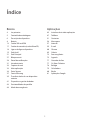 2
2
-
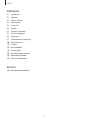 3
3
-
 4
4
-
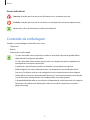 5
5
-
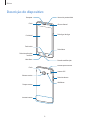 6
6
-
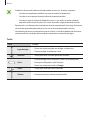 7
7
-
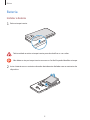 8
8
-
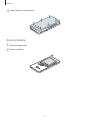 9
9
-
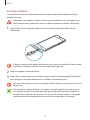 10
10
-
 11
11
-
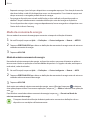 12
12
-
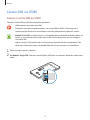 13
13
-
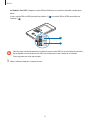 14
14
-
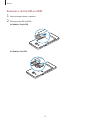 15
15
-
 16
16
-
 17
17
-
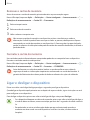 18
18
-
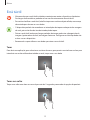 19
19
-
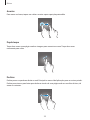 20
20
-
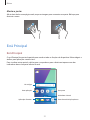 21
21
-
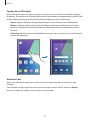 22
22
-
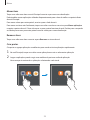 23
23
-
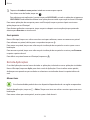 24
24
-
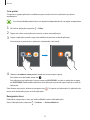 25
25
-
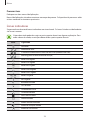 26
26
-
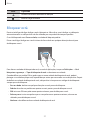 27
27
-
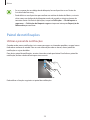 28
28
-
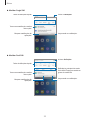 29
29
-
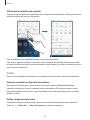 30
30
-
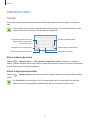 31
31
-
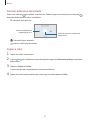 32
32
-
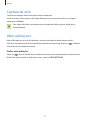 33
33
-
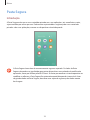 34
34
-
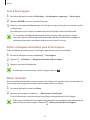 35
35
-
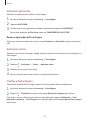 36
36
-
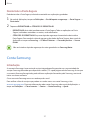 37
37
-
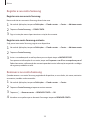 38
38
-
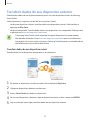 39
39
-
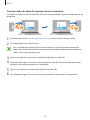 40
40
-
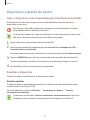 41
41
-
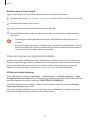 42
42
-
 43
43
-
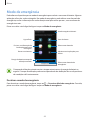 44
44
-
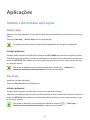 45
45
-
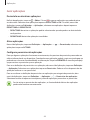 46
46
-
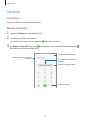 47
47
-
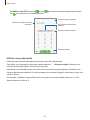 48
48
-
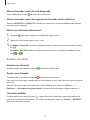 49
49
-
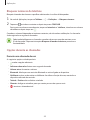 50
50
-
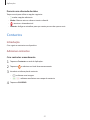 51
51
-
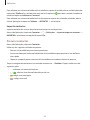 52
52
-
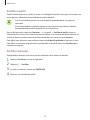 53
53
-
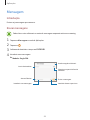 54
54
-
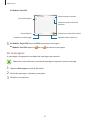 55
55
-
 56
56
-
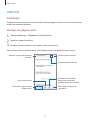 57
57
-
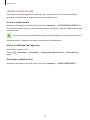 58
58
-
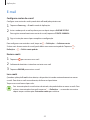 59
59
-
 60
60
-
 61
61
-
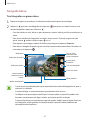 62
62
-
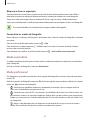 63
63
-
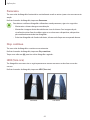 64
64
-
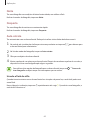 65
65
-
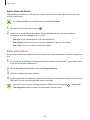 66
66
-
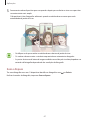 67
67
-
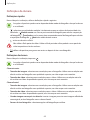 68
68
-
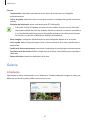 69
69
-
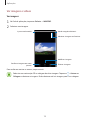 70
70
-
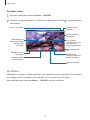 71
71
-
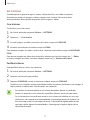 72
72
-
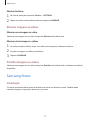 73
73
-
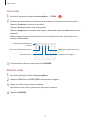 74
74
-
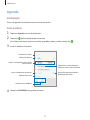 75
75
-
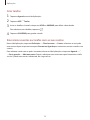 76
76
-
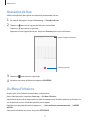 77
77
-
 78
78
-
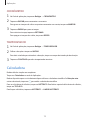 79
79
-
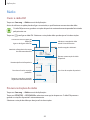 80
80
-
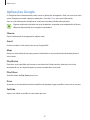 81
81
-
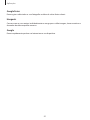 82
82
-
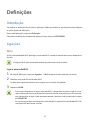 83
83
-
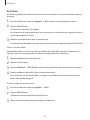 84
84
-
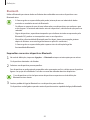 85
85
-
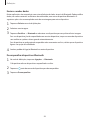 86
86
-
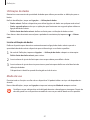 87
87
-
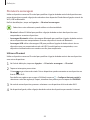 88
88
-
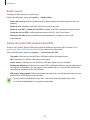 89
89
-
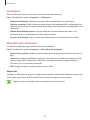 90
90
-
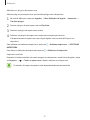 91
91
-
 92
92
-
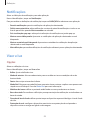 93
93
-
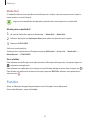 94
94
-
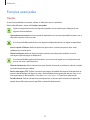 95
95
-
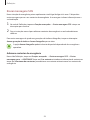 96
96
-
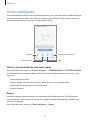 97
97
-
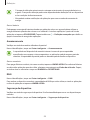 98
98
-
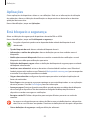 99
99
-
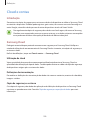 100
100
-
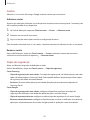 101
101
-
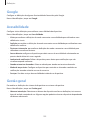 102
102
-
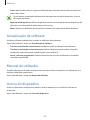 103
103
-
 104
104
-
 105
105
-
 106
106
-
 107
107
-
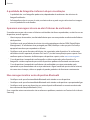 108
108
-
 109
109
-
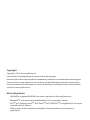 110
110
Samsung SM-G532F/DS Manual do usuário
- Tipo
- Manual do usuário
- Este manual também é adequado para